首先检查DNS与HOSTS文件配置,添加微软同步服务器IP;接着启动Microsoft Edge Elevation Service等相关系统服务;然后重置浏览器用户数据目录,删除User Data文件夹以重建配置;最后更新操作系统并修复Edge应用,确保系统和浏览器均为最新版本。
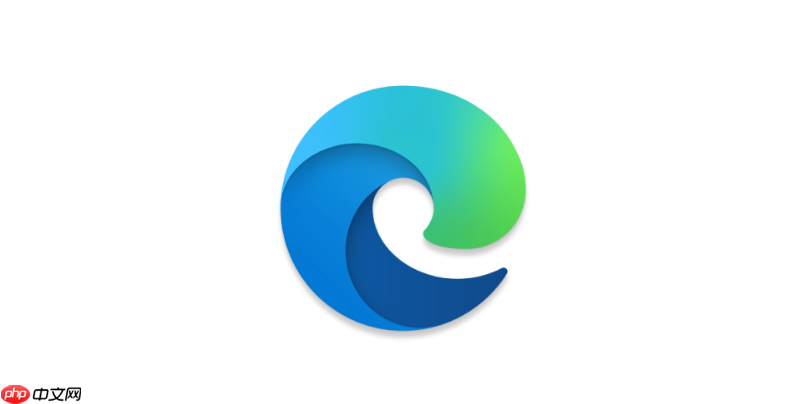
如果您尝试在Edge浏览器中启用账户同步功能,但发现其状态为“已暂停”或完全没有反应,则可能是由于网络配置、本地文件损坏或服务权限问题导致的。以下是解决此问题的具体步骤:
本文运行环境:Surface Pro 9,Windows 11。
当浏览器无法正确解析微软同步服务器的域名时,会导致连接失败和同步中断。通过手动指定服务器IP地址可以绕过DNS解析问题。
1、按下 Win + R 键打开运行窗口,输入 %windir%\system32\drivers\etc 并回车,用记事本以管理员身份打开hosts文件。
2、在文件末尾添加以下行:
52.167.253.237 activity.windows.com
52.167.253.237 edge-enterprise.activity.windows.com
52.167.253.237 edge.activity.windows.com
3、保存文件并关闭编辑器。
Microsoft Edge的部分功能依赖于后台服务进程,若这些服务未运行,则可能导致同步功能异常。
1、右键点击任务栏,选择“任务管理器”,在“进程”选项卡中结束所有名为 Microsoft Edge 的进程。
2、按下 Win + R 输入 services.msc 打开服务管理界面。
3、找到 Microsoft Edge Elevation Service,右键选择“启动”。
4、同时建议将 Connected User Experiences and Telemetry 和 Diagnostic Policy Service 也设置为自动并启动。
本地用户配置文件损坏是导致同步失败的常见原因,删除该目录可强制浏览器重建配置,在重新登录后从云端恢复数据。
1、确保已记住您的微软账户密码,并确认已在其他设备上成功同步过数据。
2、关闭所有Edge浏览器窗口。
3、按下 Win + R,输入 %localappdata%\Microsoft\Edge 并回车。
4、找到名为 User Data 的文件夹并将其重命名为 User Data Backup 作为备份。
5、重新启动Edge浏览器,系统会自动生成新的用户数据目录。
6、使用您的微软账户重新登录,并尝试开启同步功能。
Edge浏览器的更新与Windows系统更新紧密关联,系统组件缺失或版本过旧会影响其正常运行。
1、进入“设置” > “Windows 更新”,检查是否有待安装的更新,若有则完成安装并重启计算机。
2、以管理员身份打开PowerShell,执行命令:winget upgrade Microsoft.Edge 或 Get-AppXPackage -AllUsers | Foreach {Add-AppxPackage -DisableDevelopmentMode -Register "$($_.InstallLocation)\AppXManifest.xml"} 来修复系统应用。
3、重启后打开Edge浏览器,再次尝试启用同步。
以上就是edge浏览器如何解决同步功能暂停或无法工作的问题 Edge浏览器账户同步错误排查的详细内容,更多请关注php中文网其它相关文章!

Edge浏览器是由Microsoft(微软中国)官方推出的全新一代手机浏览器。Edge浏览器内置强大的搜索引擎,一站搜索全网,搜文字、搜图片,快速识别,帮您找到想要的内容。有需要的小伙伴快来保存下载体验吧!

Copyright 2014-2025 https://www.php.cn/ All Rights Reserved | php.cn | 湘ICP备2023035733号